Собственно после перехода в P3D наверное у многих возникает вопрос, а как заставить работать любимые адд-оны из FSX в “новом” симе? Новый в кавычках, потому что формально этот тот же FSX. Но FSX остановился на уровне SP2, а P3D после крайнего обновления для АЫЧа получил уже два больших обновления, и не собирается останавливаться на достигнутом :). Для того чтобы корректно установить в препар сценарии и самолеты которые изначально не поддерживают P3D, достаточно просто это можно сделать при помощи данной утилиты: FSX TO PREPAR3D MIGRATION TOOL. Но к сожалению не все инсталляторы корректно срабатывают через нее, в т. ч и мой любимый NGX. Так можно ли заставить 737 бобика заставить работать в препаре? Ответ под катом.
Как выяснилось: можно. Все проще пареной репы, и при наличии прямых рук, через 5 минут он там как будто бы и жил всю жизнь. Итак приступим.
- Копируем X:\FSX\PMDG\ в корень куда установлен P3D, например X:\Prepar3D, где понятно Х это ваш какой-то диск.
- Далее копируем
Х:\FSX\SimObjects\Airplanes\PMDG 737-600NGX\
Х:\FSX\SimObjects\Airplanes\PMDG 737-700NGX\
Х:\FSX\SimObjects\Airplanes\PMDG 737-700NGX WL\
Х:\FSX\SimObjects\Airplanes\PMDG 737-800NGX\
Х:\FSX\SimObjects\Airplanes\PMDG 737-800NGX WL\
Х:\FSX\SimObjects\Airplanes\PMDG 737-900NGX\
Х:\FSX\SimObjects\Airplanes\PMDG 737-900NGX WL\в Х:\Prepar3D\SimObjects\Airplanes - Копируем
Х:\FSX\Gauges\PMDG_737NGX.dll
Х:\FSX\Gauges\PMDG_737NGX_2.dll
Х:\FSX\Gauges\PMDG_737NGX_3.dll
Х:\FSX\Gauges\PMDG_737NGX_3.iniв Х:\Prepar3D\gauges - КопируемХ:\FSX\Effects\fx_PMDG_NGX_apu_fire.fx
Х:\FSX\Effects\fx_PMDG_NGX_engsmoke.fx
Х:\FSX\Effects\fx_PMDG_NGX_vaportrail.fx
Х:\FSX\Effects\fx_PMDG_NGX_vclight.fx
Х:\FSX\Effects\fx_pmdg_vaportrail_l.fx
Х:\FSX\Effects\fx_pmdg_vaportrail_r.fx
Х:\FSX\Effects\fx_pmdg_wingtip_l.fx
Х:\FSX\Effects\fx_pmdg_wingtip_r.fx
Х:\FSX\Effects\fx_pmdgwinglight.fxВ аналогичную папку с P3D - Далее копируемХ:\FSX\Fonts\PMDG_LCD.ttf
Х:\FSX\Fonts\PMDG_NGX_DU_A.ttf
Х:\FSX\Fonts\PMDG_NGX_DU_A_bold.ttf
Х:\FSX\Fonts\PMDG_NGX_DU_B.ttf
Х:\FSX\Fonts\PMDG_NGX_DU_B_bold.ttf
Х:\FSX\Fonts\PMDG_NGX_DU_C.ttf
Х:\FSX\Fonts\PMDG_NGX_DU_C_bold.ttf
Х:\FSX\Fonts\PMDG_NGX_ED.ttfв препар в папку со шрифтами.
Для того чтобы корректно работал HUD (кому он не нужен, может этот пункт пропустить).
- Качаем бесплатный текстовый редактор Notepad++
- С его помощью открываем файл c:\Users\User name\AppData\Roaming\Microsoft\FSX\dll.xml
- Копируем оттуда следующие строки
<Launch.Addon>
< Name>PMDG HUD interface</Name>
< Disabled>False</Disabled>
< Path>PMDGDLLsPMDG_HUD_interface.dll</Path>
< DllStartName>module_init</DllStartName>
< DllStopName>module_deinit</DllStopName>
< /Launch.Addon> - Открываем файл c:\Users\User name\AppData\Roaming\Lockheed Martin\Prepar3D\dll.xml
И дописываем скопированные строки по образу и подобию.
Все, на этом перенос 737 NGX завершен. На всякий случай, кто пользует EzDok, не забудьте запустить конфигуратор камер перед стартом сима.
Приятных полетов в Prepar3D 🙂





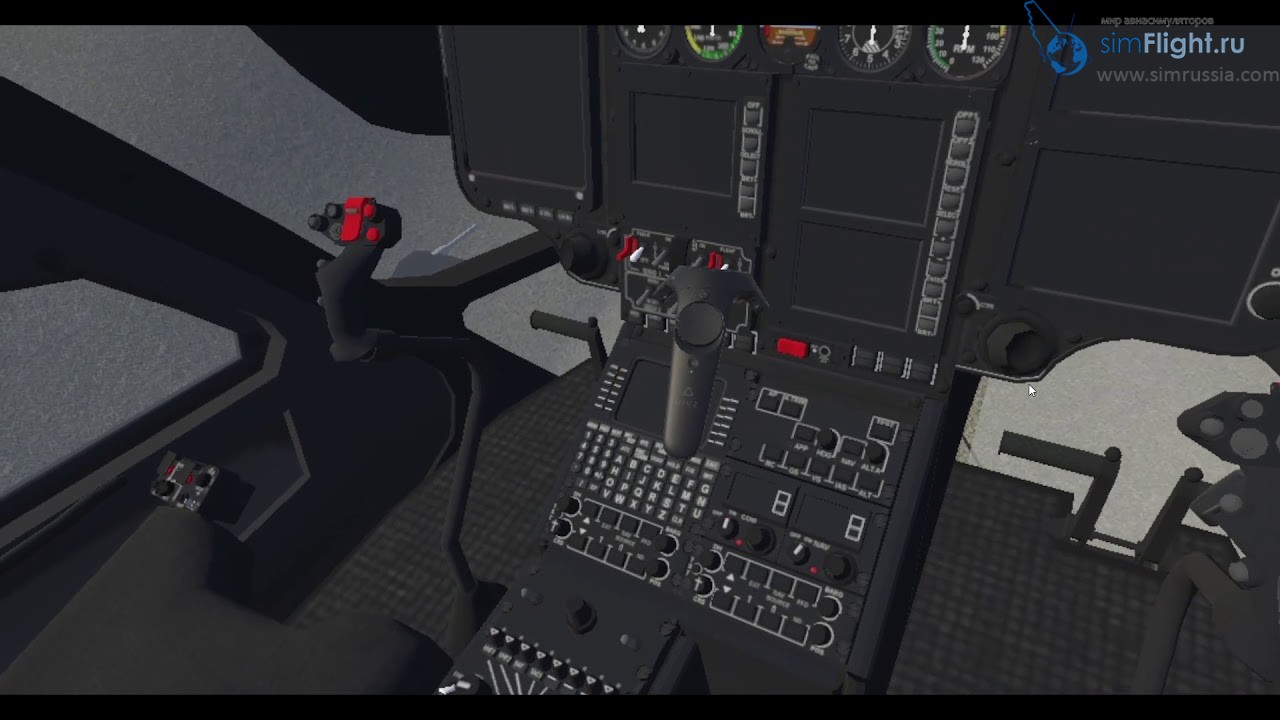


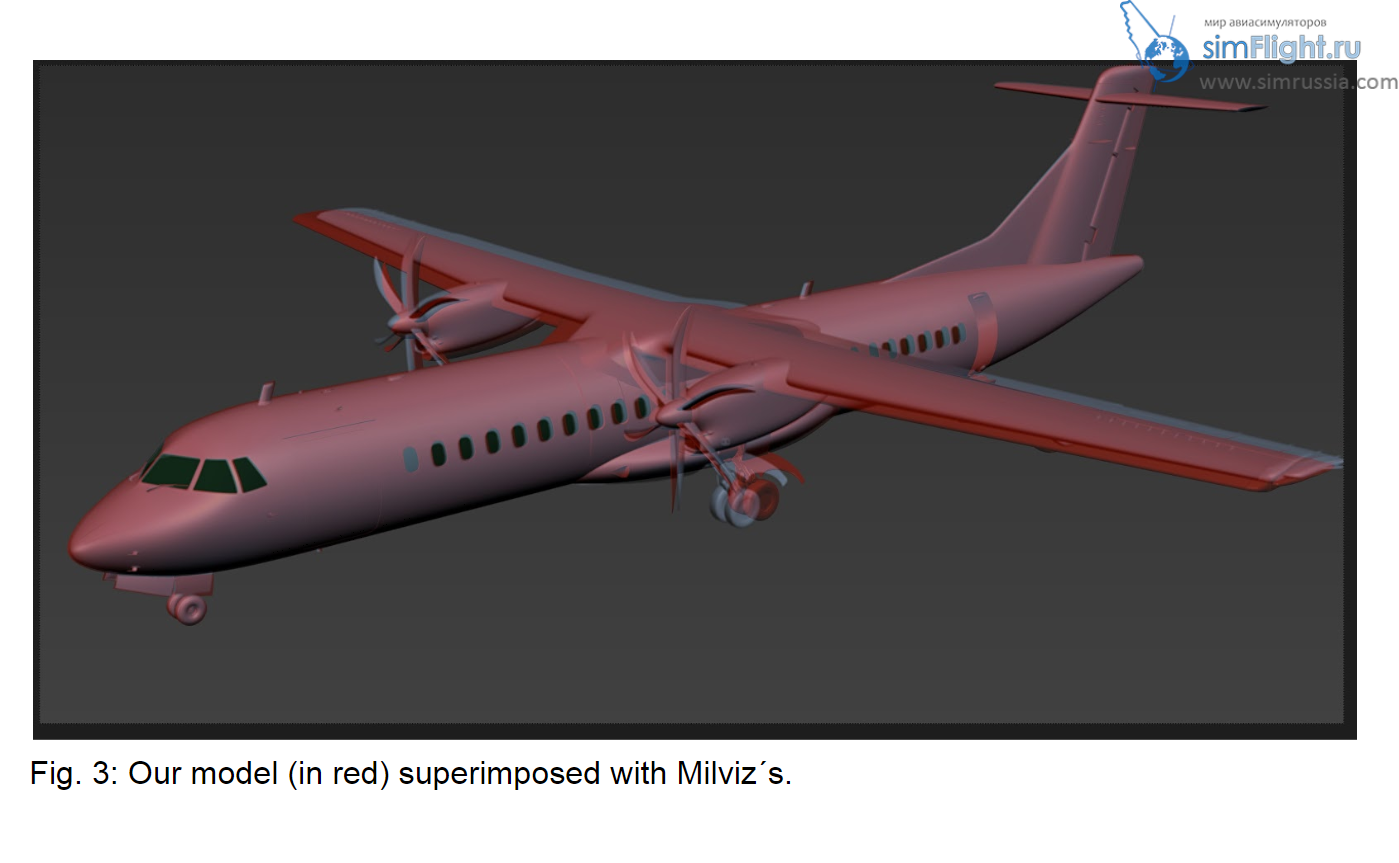
Leave a Reply